
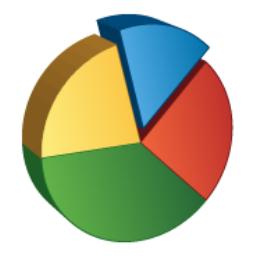
Win7系統(tǒng)硬盤分區(qū)方法
今天的操作是為了擴展分區(qū),,而不是操作c盤,也就是我們的系統(tǒng)盤,。特別提醒:大家操作時一定要備份硬盤的重要數(shù)據(jù),!

win7系統(tǒng)中硬盤分區(qū)的調(diào)整方法
右鍵單擊桌面上的計算機圖標(biāo),然后選擇管理,!
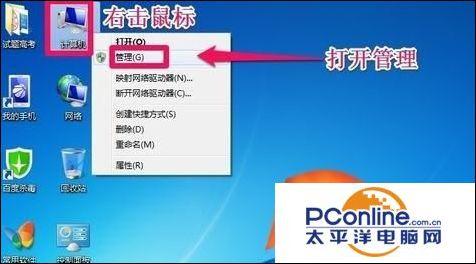
在電腦管理窗口,,我們點擊存儲中的磁盤管理打開!
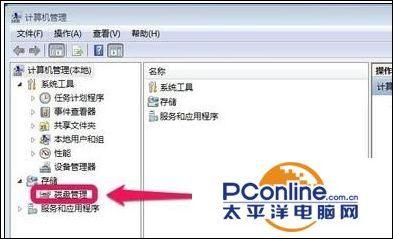
在磁盤管理窗口,,你可以看到邊肖的硬盤分為4個分區(qū),。邊肖是來給你上科普課的。紅色的c盤是我們的主分區(qū),,其他的D,、E、G盤是我們的擴展分區(qū),。主分區(qū)通常存放我們的操作系統(tǒng),,也就是我們的系統(tǒng)盤。我們平時用來存儲數(shù)據(jù)的分區(qū),!為什么要對硬盤進(jìn)行分區(qū),?舉個簡單的例子,如果你買了房子,,通常不會只有一個家,。一定要分成客廳,廚房,,餐廳,,書房等等嗎?好了,,今天我們的操作都在擴展分區(qū)上,!邊肖在這里重新分區(qū)磁盤D,磁盤E和磁盤G,!
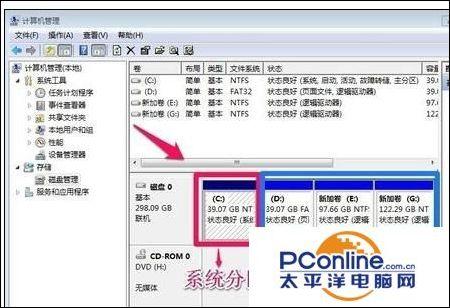
現(xiàn)在讓我們刪除一次擴展分區(qū),。我們在g盤上點擊鼠標(biāo)右鍵,,然后在菜單中點擊刪除卷!
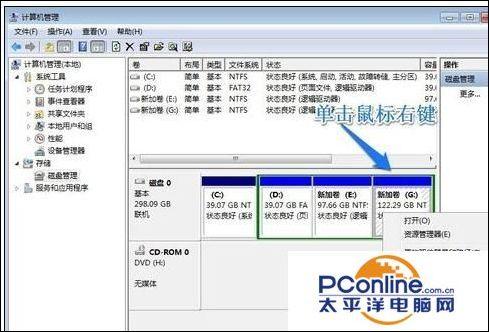
在出現(xiàn)的小窗口中,,我們確認(rèn)刪除該卷,!同樣的,我們刪除D盤,、E盤等邏輯分區(qū),!
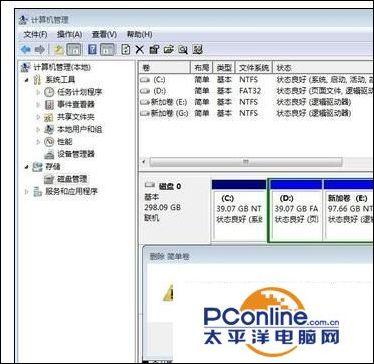
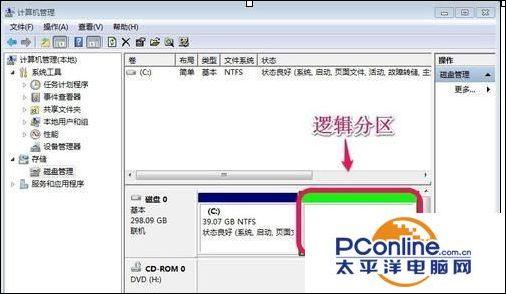
現(xiàn)在我們根據(jù)自己的需要重新劃分邏輯分區(qū)。當(dāng)然,,我們還得看看邏輯分區(qū)的總大小,。然后我們打算把它分成幾個盤,然后操作,!我們在邏輯分區(qū)上單擊鼠標(biāo)右鍵,,然后選擇New Simple Volume!
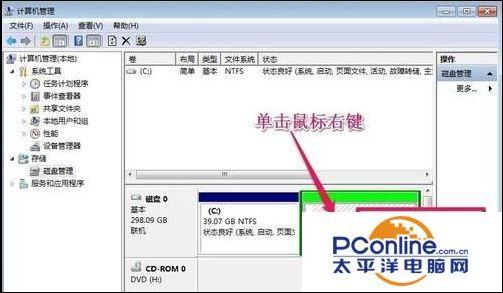
在“新建簡單卷向?qū)А敝?,我們單擊“下一步”按鈕,!

此處顯示了可劃分的總磁盤容量。讓我們輸入所需的新簡單卷大小,,然后單擊Next,!
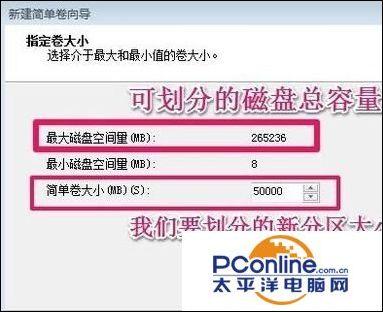
選擇驅(qū)動器號,然后單擊下一步,!后面可以按默認(rèn)走,!最后我們分了一個新的D盤,當(dāng)然剩下的空間沒有分,!
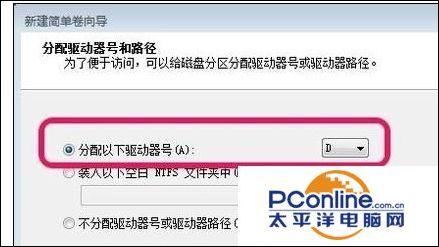
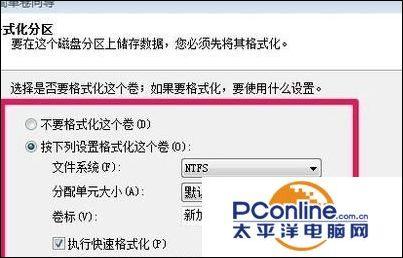
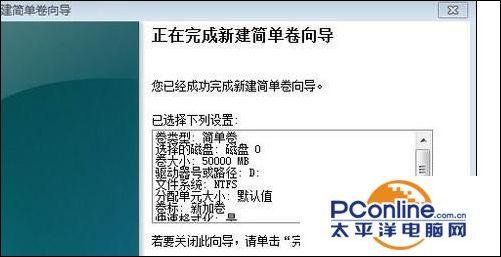

讓我們繼續(xù)在剩余空間上單擊鼠標(biāo)右鍵,,然后選擇“New Volume ”!當(dāng)然,劃分方法和上面類似,,所以邊肖就不一一介紹了,!

上面需要注意的是,我們可以把最后剩余的空間劃分成我們要構(gòu)建的最后一個磁盤,!
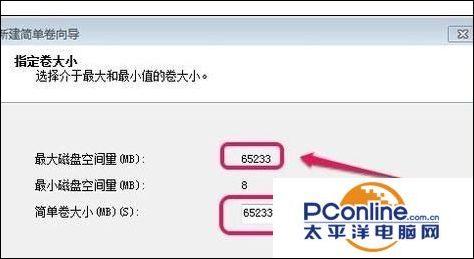
官方微信
TOP